


在Windows 11系统中,本地账户名是用来标识和登录到计算机的用户账户名称。有时候,用户可能需要更改本地账户名,比如因为个人偏好或者安全考虑。然而,对于一些用户来说,如何在Windows 11中更改本地账户名可能并不十分清晰。接下来,我们将介绍如何在Windows 11中轻松更改本地账户名的方法。
具体方法如下:
1、在Windows 11系统桌面上,右键点击"此电脑",选择"管理"。
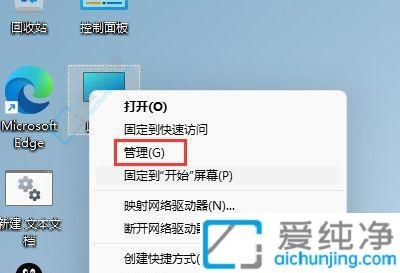
2、进入计算机管理界面后,逐步展开"本地用户和组"-"用户"。
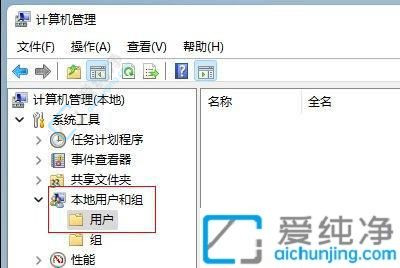
3、选中所需修改的用户名,在右侧窗口中进入用户文件夹。
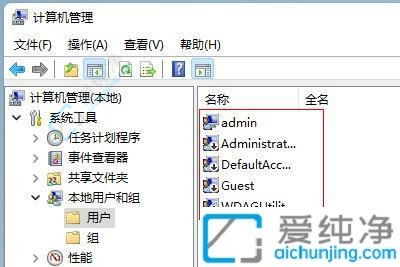
4、在弹出的用户属性选项卡中,输入新的用户名,然后点击确定即可。
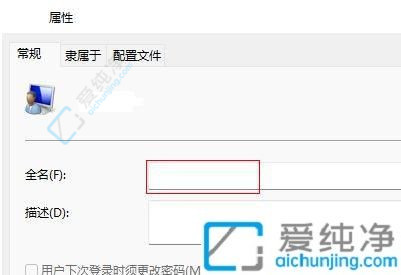
通过本文介绍的方法,你可以在 Windows 11 中更改本地账户名,以满足个人需求和偏好。这将为你提供一个机会,使你的账户信息更准确地反映你的身份和个性。不论是在个人使用还是共享计算机的情况下,更改本地账户名都是一个简单而有效的方式。希望这些方法能够帮助你完成账户名的更改,并提供更好的个性化体验。
| 留言与评论(共有 条评论) |